Nastavení poštovních klientů článek
- Thunderbird
- Outlook
- Windows Live Mail
1. Nastavení poštovního klienta Thunderbird
Pro nastavení poštovního klienta je nutné mít stáhnutý a nainstalovaný daný program, který budete používat, zde se jedná o Thunderbird. Dále potřebujete znát:
Uživatelské jméno: Vaše celá e-mailová adresa, pro kterou bude klient nastaven (např. jmeno.prijmeni@vasedomena.cz)
Heslo: ke konkrétnímu e-mailu. Heslo si nastavujete při vytváření schránky nebo si ho můžete změnit ve webadmin.endora.cz.
Server příchozí pošty: mx.endora.cz
Server odchozí pošty: smtp.endora.cz
Port pro příchozí poštu: 143 – IMAP, 110 – POP3, 995 – POP3S, 993 – IMAPS
Port pro odchozí poštu: 25 – PLAIN, STARTTLS, 366 – PLAIN, STARTTLS, 465 – SSL, 587 – STARTTLS
Odchozí server požaduje ověření: zaškrtnout
A v žádném případě nezaškrtávat: přihlášovat se se zabezpečeným ověřováním hesla SPA.
Návod pro Thunderbird:
1. Spusťte program Thunderbird.
2. Klikněte na nástroje-> nastavení účtu-> akce účtu-> přidat účet.
3. Vložte jméno, které se bude zobrazovat u emailu, emailovou adresu a heslo.
4. Pokračovat a poté klikněte na ruční nastavení.
5. Vyberte si mezi IMAP nebo POP.
IMAP - poštu budete mít jak v poštovním klientu tak ve webamilu (doporučeno)
POP - pošta se Vám stáhne do poštovního klienta
6. Server pro příchozí poštu je : mx.endora.cz
7. Server pro odchozí poštu je: smtp.endora.cz
8. Uživatelské jméno je vždy stejné jako emailová adresa.
9. Znovu otestovat->Hotovo->OK.
10. Nyní můžete poštu odesílat i přijímat.
2. Nastavení poštovního klienta Outlook
Jako pro většinu poštovních klientů, i pro Outlook bude potřebovat znát:
- uživatelské jméno (je celá e-mailová adresa)
- heslo (heslo k e-mailové schránce)
- server příchozí pošty: mx.endora.cz
- server odchozí pošty: smtp.endora.cz
- port pro odchozí poštu (587 STARTTSL, 465 SSL, 366 STARTTSL)
Návod Outlook:
Po otevření aplikace klikněte v horním menu na položku -> Soubor
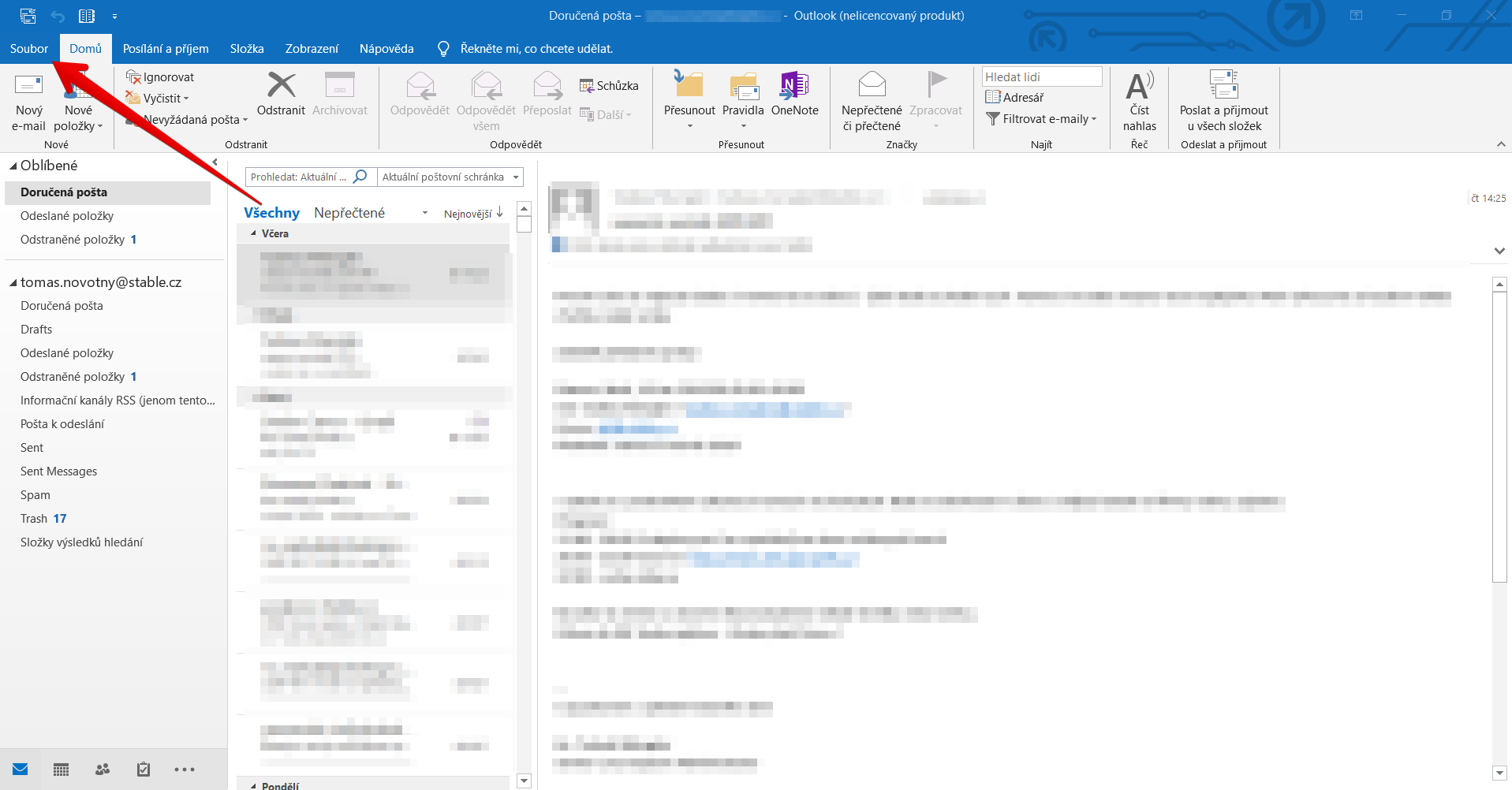
Poté se Vám otevře nabídka ve které kliknete na -> Nastavení účtu a dále -> Správa profilů.
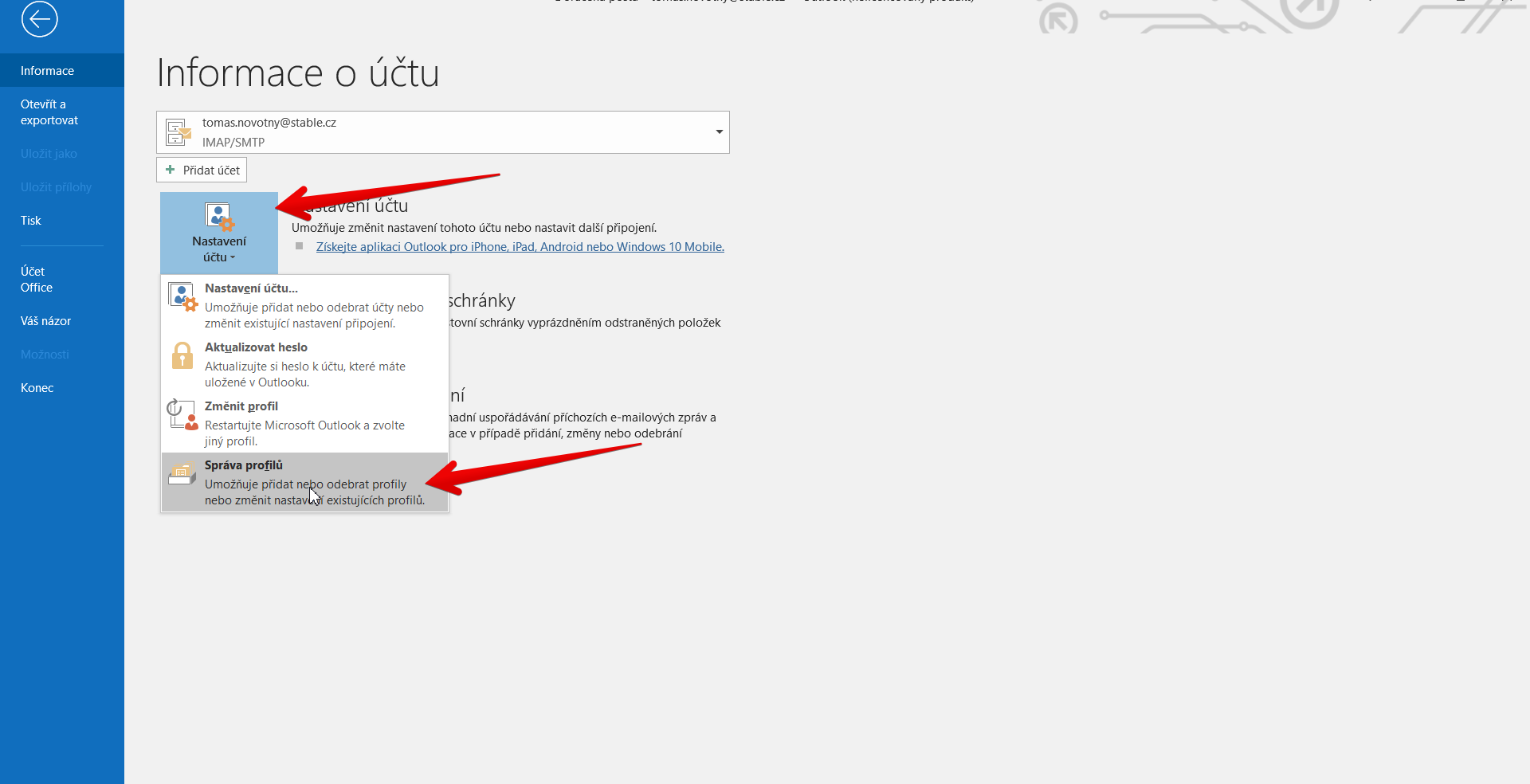
˛Po kliknutí na toto tlačítko Vás může operační systém vyzvat k udělení souhlasu k provádění změn v programu. Pokud se tak stane tak povolení udělte kliknutím na souhlas (tlačítko ANO nebo YES).
Následně se Vám zobrazí nové okno, ve kterém klikneme na tlačítko -> E-mailové účty.
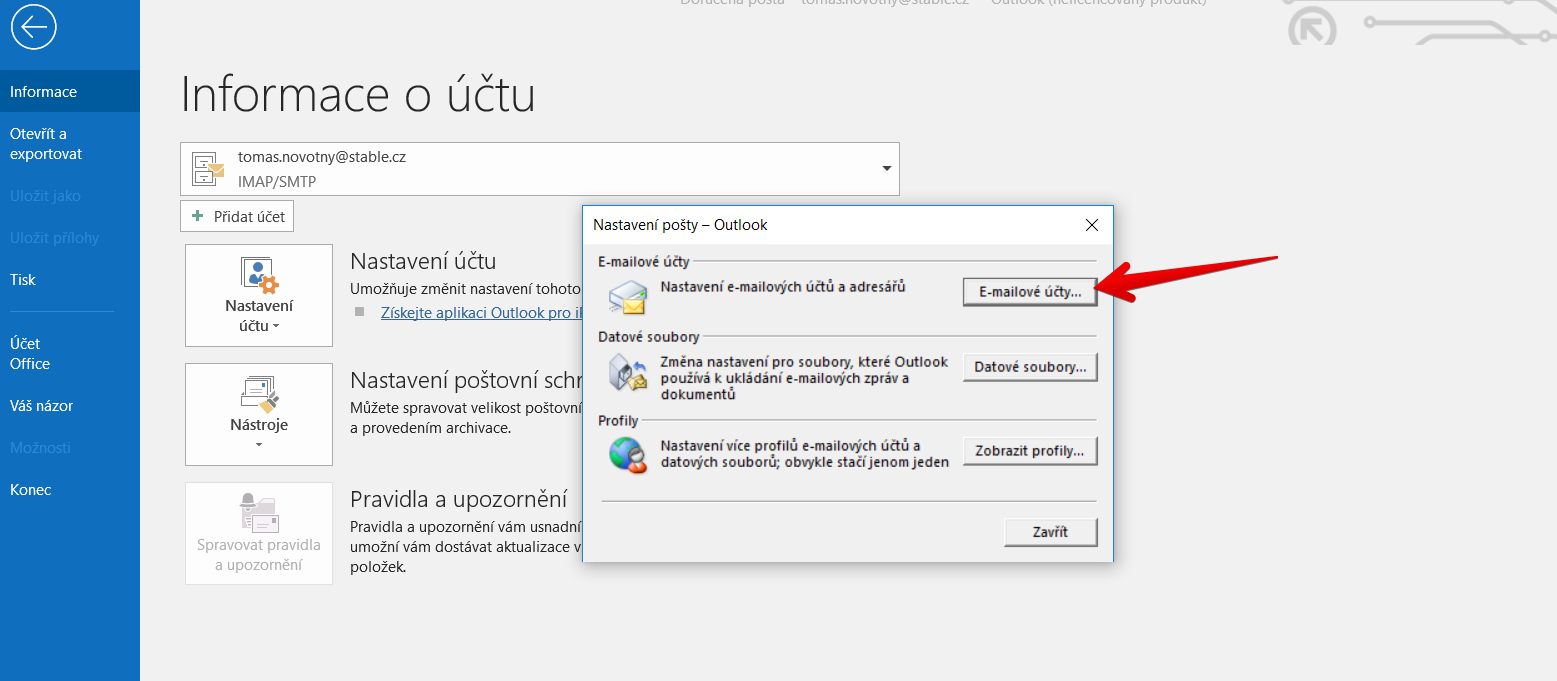
Poté se Vám zobrazí okno ve kterém bude zapotřebí kliknout do nabídky -> E-mail a kliknout na možnost -> Nový..
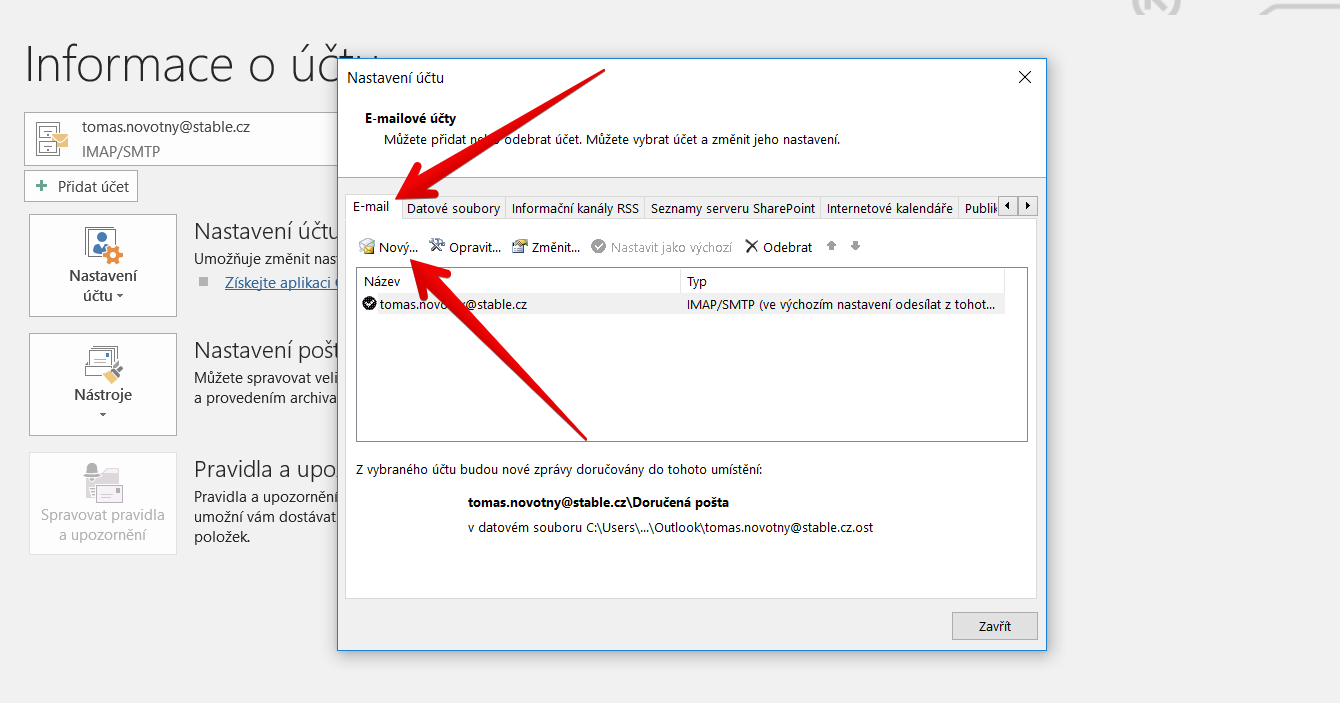
V další nabídce zvolíte -> Ruční nastavení nebo další typy serverů
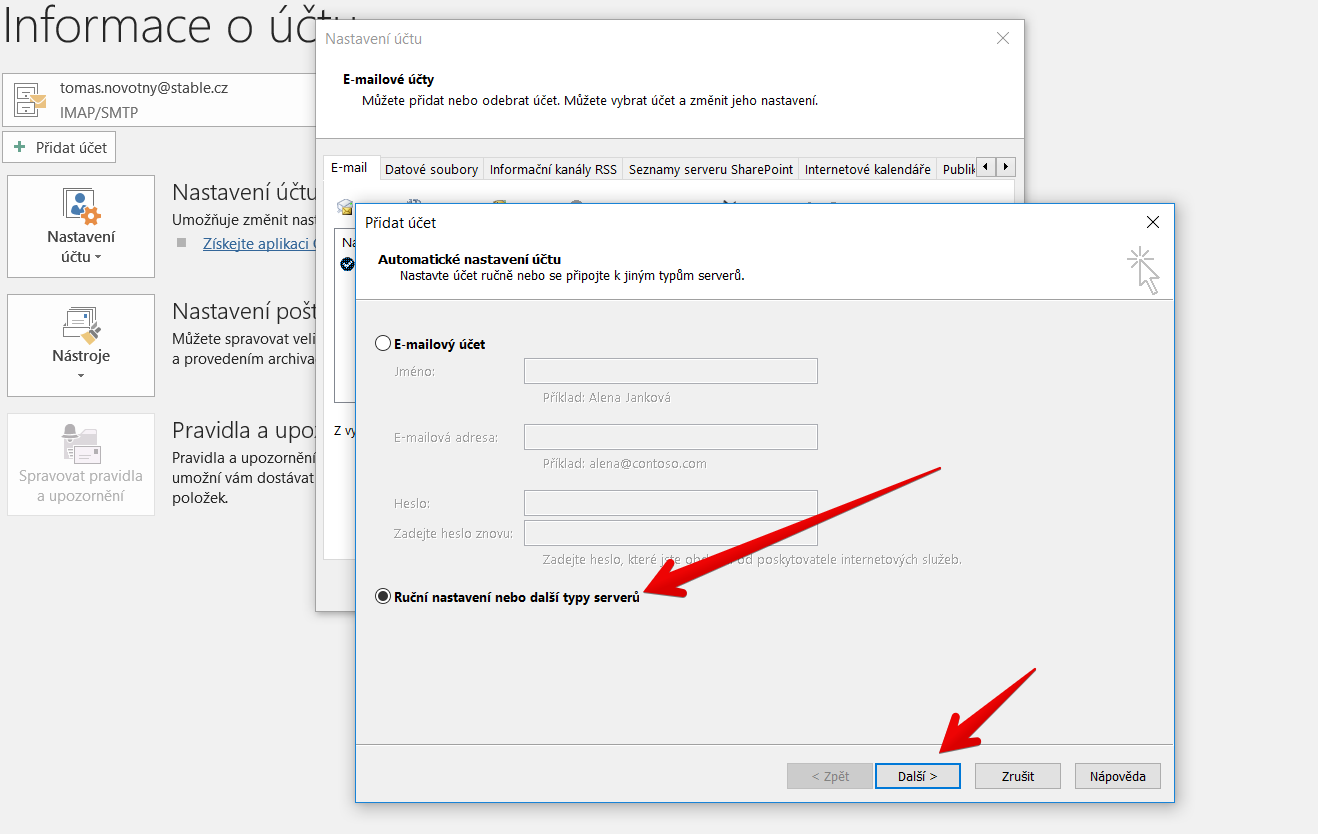
V dalším kroku zvolíte možnost -> POP nebo IMAP
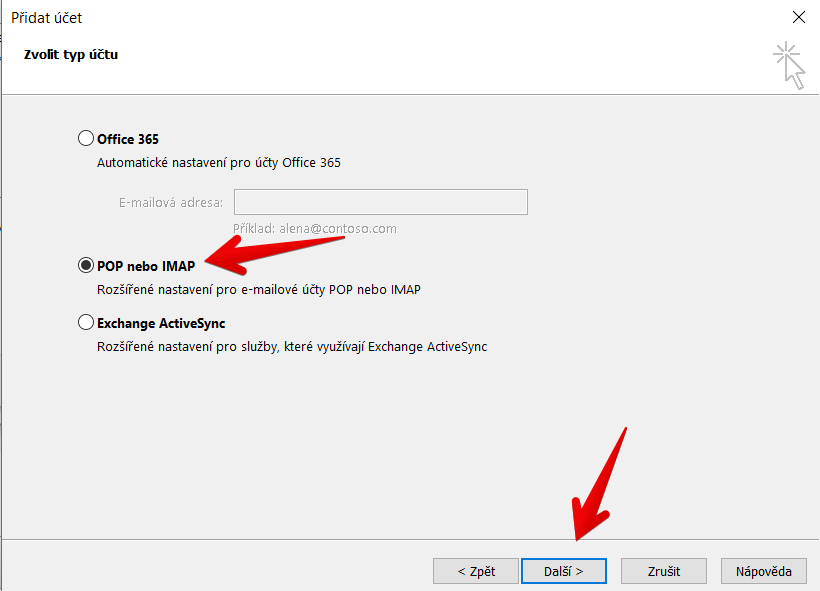
Nyní jsme se dostali k samotnému nastavení pro servery příchozí a odchozí pošty.
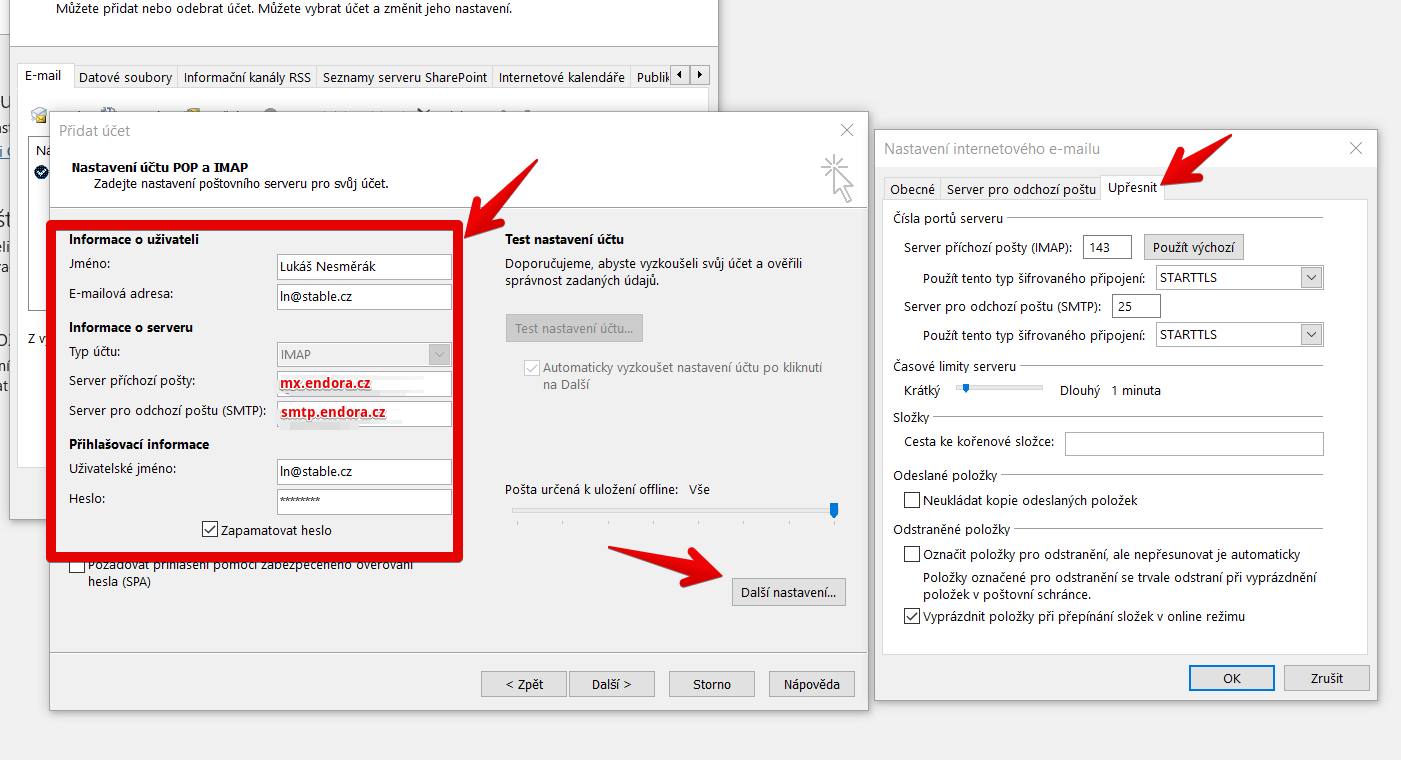
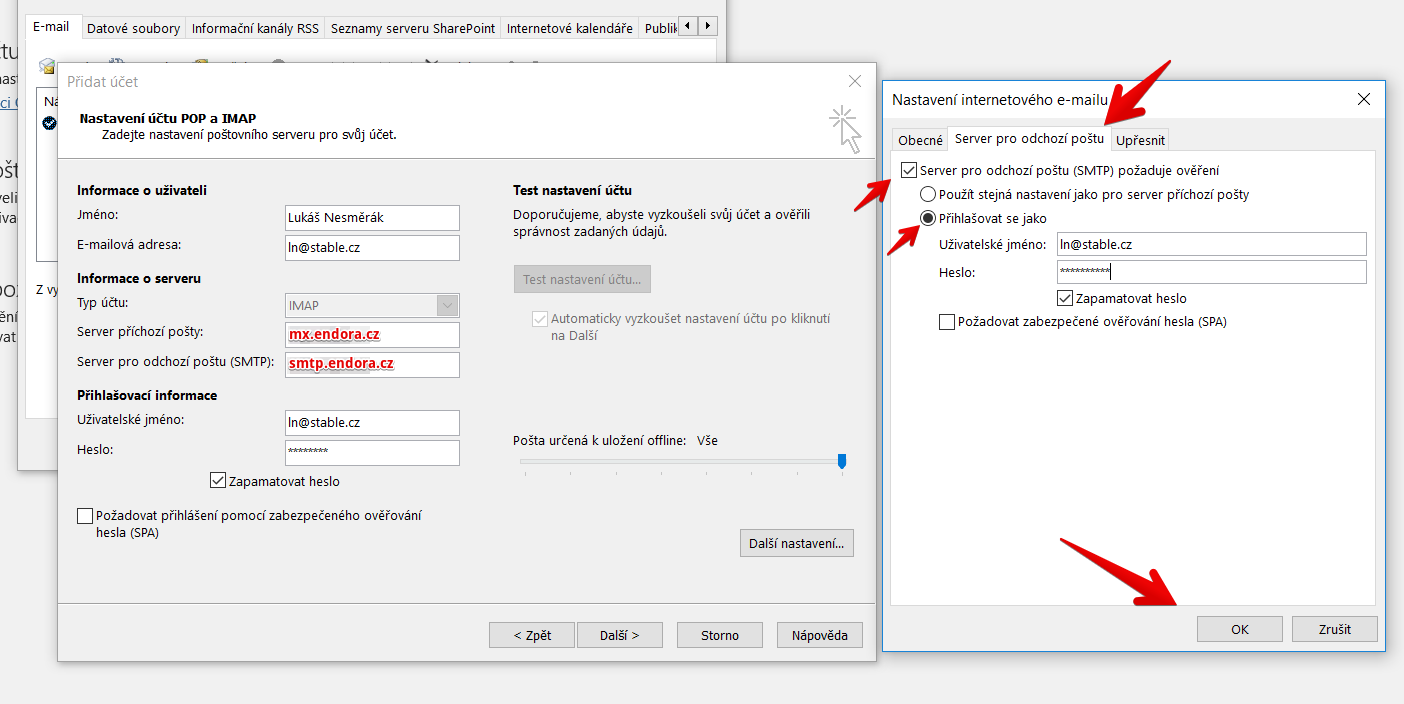
Formulář bude nutné vyplnit následovně:
Uživatelské jméno: Vaše celá emailová adresa pro kterou bude klient nastaven ( př. moje.jmeno@domena.cz)
Heslo: ke konkrétnímu emailu
Server příchozí pošty: mx.endora.cz
Server odchozí pošty: smtp.endora.cz
Port pro příchozí poštu: 143 – IMAP, 110 – POP3, 995 – POP3S, 993 – IMAPS
Port pro odchozí poštu: 25 – PLAIN, STARTTLS, 366 – PLAIN, STARTTLS, 465 – SSL, 587 – STARTTLS
Odchozí server požaduje ověření: zaškrtnout
Důležité je vyplnit všechna potřebná nastavení. Po vyplnění a kliknutí na tlačítko -> Další se spustí test připojení. Pokud by tedy bylo něco špatně tak to ihned poznáte a budete moci nastavení znovu projít a upravit.
Jakmile nastavíte všechny potřebné údaje správně, tak bude nový účet vytvořen a připraven k používání.
3. Nastavení poštovního klienta Windows Live Mail
Jako pro většinu poštovních klientů, i zde bude potřebovat znát:
- uživatelské jméno (email)
- heslo
- server příchozí pošty: mx.endora.cz
- server odchozí pošty:smtp.endora.cz
- port pro odchozí poštu (587 STARTTSL, 465 SSL, 366 STARTTSL)
Návod Windows Live Mail:
1. Spusťte Windows Live Mail
2. Klikněte na možnosti-> emailové účty-> přidat-> emailový účet.
3. Vyplňte emailovou adresu, heslo a jméno které se bude zobrazovat příjemci.
4. Zaškrtnout: ručně konfigurovat nastavení serveru.
5. Vyplníte požadované údaje, typ účtu doporučujeme IMAP
IMAP - poštu budete mít jak v poštovním klientu tak ve webamilu (doporučeno)
POP - pošta se Vám stáhne do poštovního klienta
6. Adresa příchozího serveru mx.endora.cz
7. Přihlašovací uživatelské jméno je celá emailová adresa.
8. Adresa odchozího serveru je smtp.endora.cz
9. Zaškrtnout vyžaduje ověření.
Komentáře a hodnocení
-
Od: DominikDatum: 13.2.2020 12:38:03-
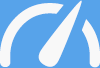




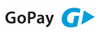
Váš komentář a hodnocení
Váš komentář se po zpracování může objevit v seznamu komentářů, případně i s reakcí od nás. Za zaslaný komentář i hodnocení předem děkujeme.